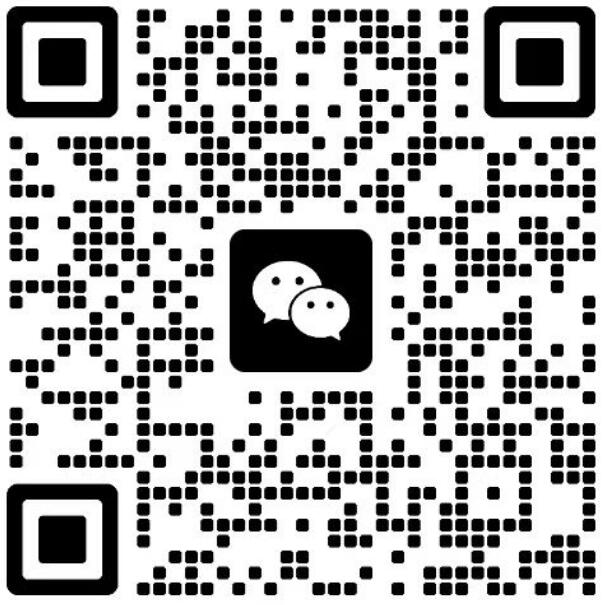一、Java开发环境概述
Java 开发需要三个核心组件:
JDK (Java Development Kit) - Java开发工具包,开发、编译、调试Java程序JRE (Java Runtime Environment) - Java运行环境,仅运行已编译的Java程序IDE - (Integrated Development Environment)集成开发环境☕ Java开发全景架构

工作流关系
二、JDK下载与安装
2.1 下载JDK
访问Oracle官网选择对应操作系统版本接受许可协议并下载推荐选择最新的LTS版本(目前JDK 17),但是目前大部分公司似乎都在用 JDK 8,原因是 JDK 8 稳定够用,而升级耗时费力
2.2 安装JDK
Windows系统:
1. 双击.exe安装文件 2. 按向导完成安装 3. 记住安装路径(如`C:\Program Files\Java\jdk-17.0.1`)macOS/Linux系统:
# 解压安装包 tar -zxvf jdk-xx.tar.gz # 移动到安装目录 sudo mv jdk-xx /usr/local/java三、环境变量配置
3.1 Windows配置
右键"此电脑" → 属性 → 高级系统设置 → 环境变量新建系统变量: 变量名:JAVA_HOME
变量值:C:\Program Files\Java\jdk-17.0.1编辑Path变量,添加: %JAVA_HOME%\bin %JAVA_HOME%\jre\bin3.2 macOS/Linux配置
为当前用户配置环境变量
打开 ~/.bashrc 或 ~/.bash_profile 文件(具体文件取决于你使用的 shell,一般 Bash 使用 .bashrc,如果是 Zsh 使用 .zshrc)
# 编辑配置文件 nano ~/.bashrc # 编辑配置文件 # 在配置文件中添加以下内容 # 将 JAVA_HOME 设置为你的 JDK 路径 export JAVA_HOME=/usr/local/java/jdk-17.0.1 # PATH 变量添加 JAVA_HOME/bin 目录,使得你可以在终端中直接使用 Java 命令 export PATH=$JAVA_HOME/bin:$PATH # 使配置生效 # 对于 zsh source ~/.zshrc # 对于 bash source~/.bash_profile 编辑配置文件 nano ~/.bashrc编辑配置文件 # 在配置文件中添加以下内容,将 JAVA_HOME 设置为你的 JDK 路径
export JAVA_HOME=/usr/local/java/jdk-17.0.1
# PATH 变量添加 JAVA_HOME/bin 目录,使得你可以在终端中直接使用 Java 命令
export PATH=$JAVA_HOME/bin:$PATH使配置生效 source ~/.zshrc # 对于 zsh
source ~/.bash_profile # 对于 bash为所有用户设置全局的环境变量
如果你需要为所有用户配置 JDK 环境变量,按如下步骤执行:
# 1.使用 /etc/profile 配置全局环境变量 sudo vi /etc/profile # 2.在文件末尾添加以下内容: export JAVA_HOME=/usr/local/java/jdk-17.0.1 export PATH=$JAVA_HOME/bin:$PATH # 3.使配置生效 source /etc/profile3.3 验证安装
java -version四、开发工具推荐
选一个趁手的兵器很重要,当前主流的 java 开发环境当属 IntelliJ IDEA
五、运行第一个Java程序
创建 HelloWorld.java 文件:// 打印 Hello, World! public class HelloWorld { public static void main(String[] args) { System.out.println("Hello, World!"); } } 编译运行:# 编译 javac HelloWorld.java # 运行 java HelloWorld六、常见问题
❓ javac不是内部命令
✅ 检查环境变量配置✅ 重启命令行窗口❓ 找不到主类
✅ 确认类名与文件名一致✅ 检查是否生成.class文件❓ 版本不一致
✅ 使用 java -version 和 javac -version 检查恭喜你完成环境搭建!下一步建议:
1.学习基本语法
2.熟悉IDE使用
3.理解面向对象概念

 售前咨询专员
售前咨询专员